De widget Eén profiel gebruiken
U kunt de widget Eén profiel gebruiken om uw foto te tonen, informatie over uw sociale media te delen en andere belangrijke biografische gegevens te noteren.

|
Belangrijk: De widget Eén profiel is een widget die wordt meegeleverd met het Homepage Widget Expansion Pack. Deze widget is bedoeld voor docenten die anders niet over de machtigingen beschikken om startpagina's van cursussen te wijzigen. Editors kunnen de inhoud van elk veld vanaf de startpagina zelf wijzigen. Lege velden worden niet weergegeven in de widget.
|
De widget Eén profiel configureren
U kunt de widget Eén profiel bewerken om de profielinformatie, uw biografie, socialemediareferenties, achtergrondkleuren en meer te wijzigen.
De widget Eén profiel configureren
- Zoek op de startpagina van de cursus de widget Eén profiel.
- Open het menu Acties van de widget (pijl) en selecteer Deze widget configureren.
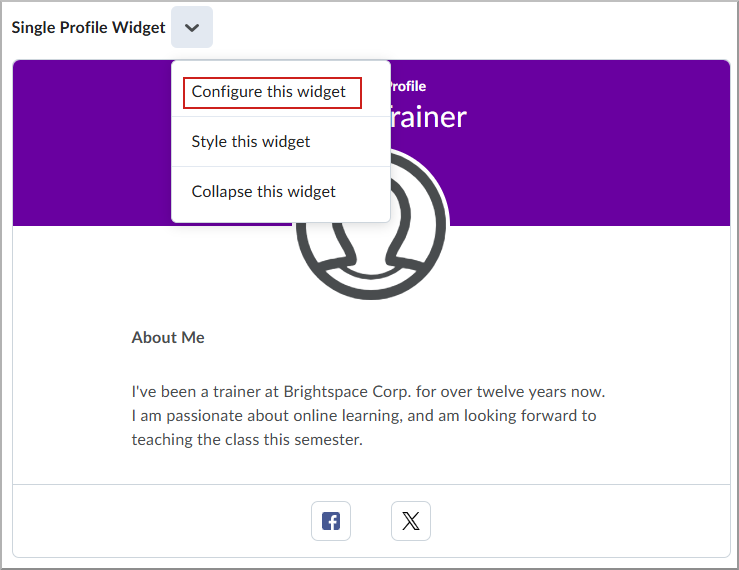
- Vul in het configuratiescherm de volgende velden in:
- Kop: titel die boven aan de widget wordt weergegeven (bijvoorbeeld Profiel van instructeur).
- Weergavenaam: uw naam zoals u deze wilt weergeven.
- Informatie over mij: sectietitel voor uw biografie (bijvoorbeeld Informatie over mij).
- Biografie: een korte beschrijving die u met cursisten wilt delen.
- Facebook (optioneel): een koppeling naar uw profielpagina.
- X (optioneel): een koppeling naar uw profielpagina.
- LinkedIn (optioneel): een koppeling naar uw profielpagina.
- Instagram (optioneel): een koppeling naar uw profielpagina.
- E-mail (optioneel): een koppeling naar uw profielpagina.
Opmerking: tekenlimieten worden aangeduid met het vak cijfer/cijfer dat over het tekstveld wordt weergegeven (bijvoorbeeld 8/32). Ze worden automatisch bijgewerkt terwijl u typt.
- Als u uw profielafbeelding wilt wijzigen, selecteert u het pictogram Afbeelding uploaden om een nieuwe afbeelding toe te voegen. Of selecteer Afbeelding verwijderen om de huidige afbeelding te verwijderen.
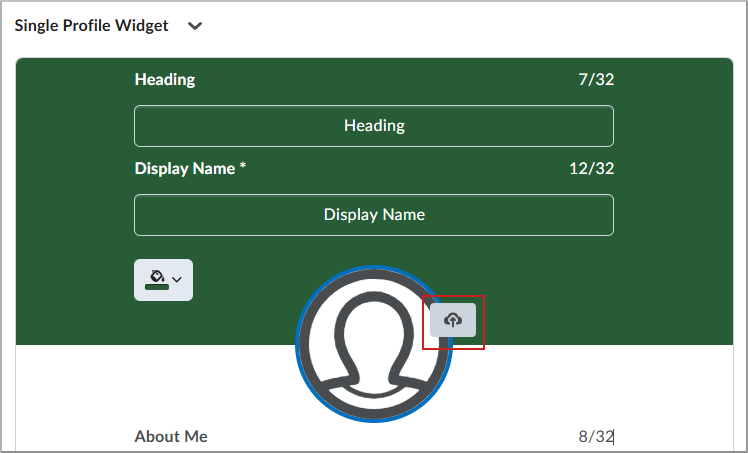
- U kunt de achtergrondkleur van de widget wijzigen door op het pictogram Achtergrondkleur wijzigen (verfemmer) te klikken en het volgende te doen:
- Klik in het dialoogvenster Een kleur selecteren om een kleur te selecteren.
- Klik op de schuifregelaar en versleep deze om de helderheid van de kleur aan te passen. Dit wordt aangeduid met een percentage. U kunt ook een HEX-kleurcode invoeren.
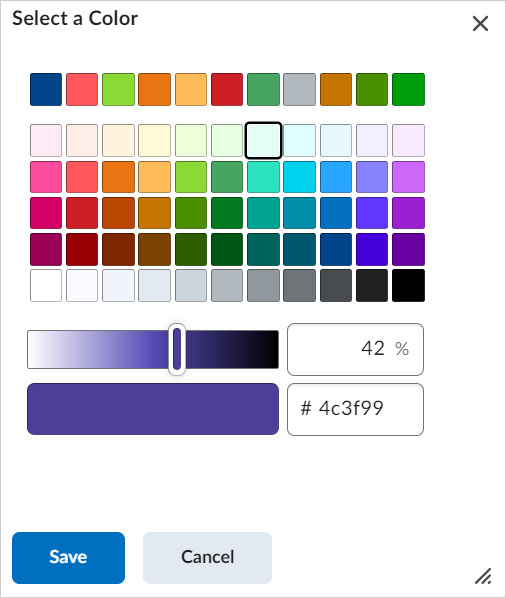
- Klik op Opslaan om de kleur te wijzigen.
-
Om uw updates te publiceren, klik op Opslaan onderaan het configuratiepaneel.
De widget Eén profiel wordt direct bijgewerkt op de startpagina.

|
Opmerking: als er geen gegevens beschikbaar zijn voor een widget Eén profiel, worden een afbeelding en bericht weergegeven dat er nog geen gegevens beschikbaar zijn. |